Желите да брзо покренете ваш Виндовс 10 десктоп тако што ћете прескочити екран за пријаву? Да ли желите да избегавате да уносите лозинку свог налога сваки пут када укључите рачунар? Виндовс 10 можете да конфигуришете тако да се аутоматски покреће са радне површине или почетног екрана без потребе за уносом лозинке налога.
Основна предност конфигурисања оперативног система Виндовс 10 за аутоматску пријаву је да не морате да памтите лозинку, што такође значи да ћете уштедети пар секунди током покретања система. Ово, заузврат, значи да се Виндовс 10 подиже на почетни екран или десктоп неколико секунди брже.

Процедура за постављање аутоматске пријаве у Виндовс 10 је веома слична оној у Виндовс 7 и Виндовс 8.
Овај метод се може применити и на локални кориснички налог и на Мицрософт налог. Другим речима, без обзира да ли користите Мицрософт налог или локални кориснички налог, можете користити овај водич да бисте омогућили аутоматску пријаву.
УПОЗОРЕЊЕ : Омогућите аутоматску пријаву само ако сте једини корисник рачунара. Ако често делите рачунар са другима, други ће моћи да завире у ваш налог без познавања лозинке.
Можете да пратите једну од метода наведених у наставку да бисте укључили аутоматску пријаву у Виндовс 10.
Метод 1 од 3
Аутоматски се пријавите без лозинке
Ово је најлакши начин да се аутоматски пријавите на Виндовс 10 без уношења лозинке.
Корак 1: Први корак је да отворите командну кућицу Рун истовременим притиском на Виндовс лого и Р тастере (Виндовс + Р). У дијалогу Покрени откуцајте Нетплвиз, а затим притисните тастер Ентер.
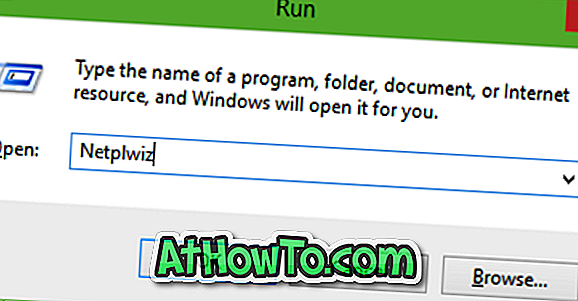
Корак 2: У дијалогу Кориснички налози, прво изаберите свој кориснички налог, а затим поништите избор опције означене Корисници морају да унесу корисничко име и лозинку да би користили овај рачунар . Кликните на дугме Примени да бисте видели поље Аутоматско пријављивање .


Корак 3: У дијалогу Аутоматско пријављивање унесите лозинку и поново унесите лозинку да бисте је потврдили.
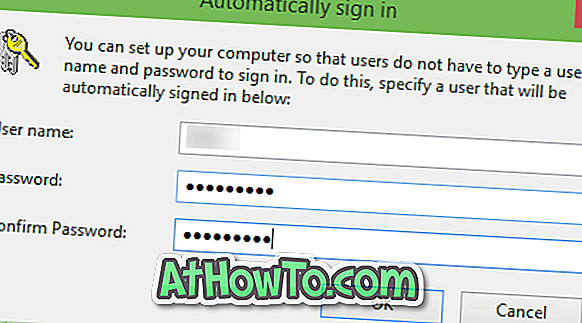
На крају кликните на дугме У реду .
Метод 2 од 3
Укључите аутоматску пријаву помоћу Регистра
Ако из неког разлога не можете да конфигуришете Виндовс 10 да се аутоматски пријављује следећи горе наведени метод, користите овај метод.
1. корак: Отворите Регистри Едитор . Да бисте то урадили, откуцајте Регедит у пољу за претрагу менија Старт или командном оквиру Покрени и притисните тастер Ентер. Кликните на дугме Да када видите поље УАЦ (контрола корисничког налога).
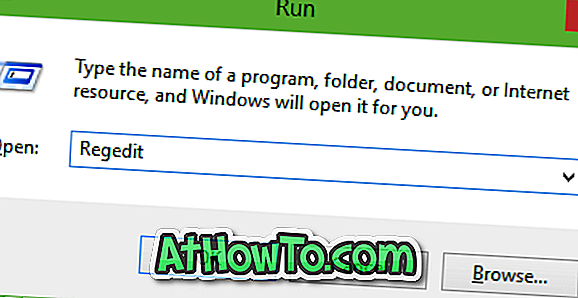
2. корак: У уређивачу регистратора идите до следећег кључа:
ХКЕИ_ЛОЦАЛ_МАЦХИНЕ СОФТВАРЕ Мицрософт Виндовс НТ \ т
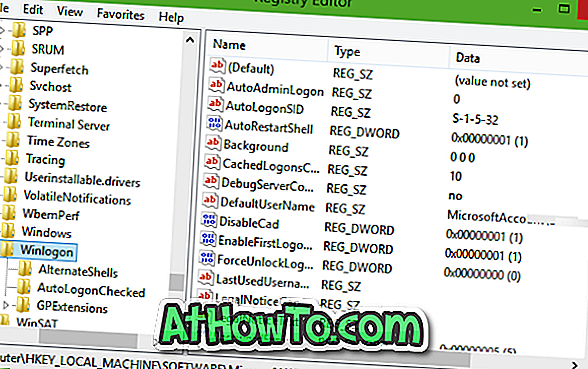
Корак 3: На десној страни потражите унос под називом ДефаултУсерНаме, двапут кликните на њега и провјерите да ли се ваш Мицрософт рачун или назив локалног корисничког рачуна појављује у пољу Валуе дата .
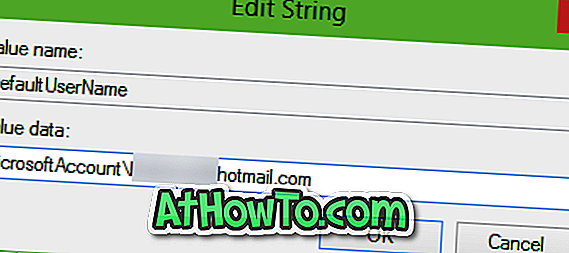
Корак 4: Даље, поново на десној страни, потражите унос под називом ДефаултПассворд . Ако унос не постоји, креирајте га тако што ћете кликнути десним тастером миша на празан простор, кликните на дугме Ново, а затим изаберите ставку Стринг Валуе . Преименујте га у ДефаултПассворд и унесите лозинку у поље Валуе дата. Кликните на дугме У реду.
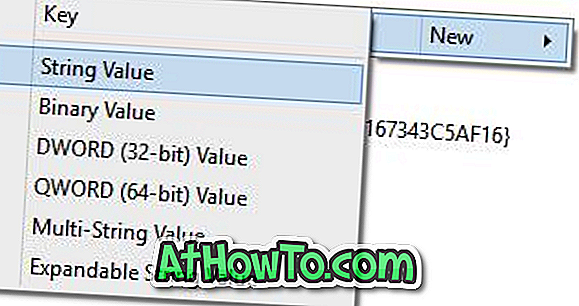
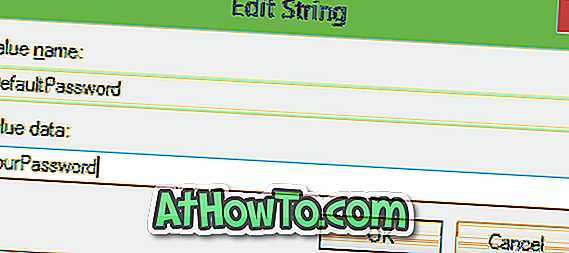
Корак 5: Коначно, морате омогућити аутоматску пријаву. Да бисте то урадили, на десној страни (још једном), потражите унос означен као АутоАдминЛогон, а затим промените његову вредност са 0 (нула) на 1 (један).
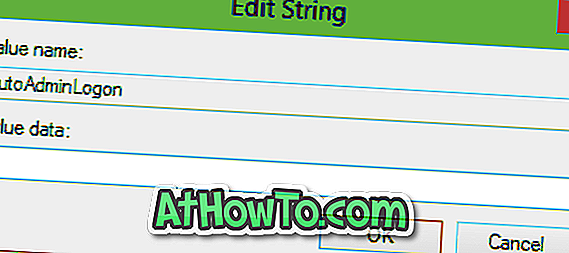
То је то! Поново покрените рачунар да би се ваш Виндовс 10 аутоматски пријавио на ваш налог без тражења да унесете лозинку. Срећно!
Метод 3 од 3
Користите Аутологон да бисте се аутоматски пријавили у Виндовс 10
Постоји бесплатан софтвер који вам помаже да аутоматизујете процес пријављивања у оперативном систему Виндовс 10. Аутологон је бесплатна алатка компаније Мицрософт која вам помаже да прескочите екран за закључавање и пријављивање у оперативном систему Виндовс 10. Да бисте преузели и прочитали како да користите овај алат, погледајте наш начин прескакања закључавања и водича за екран за пријаву.
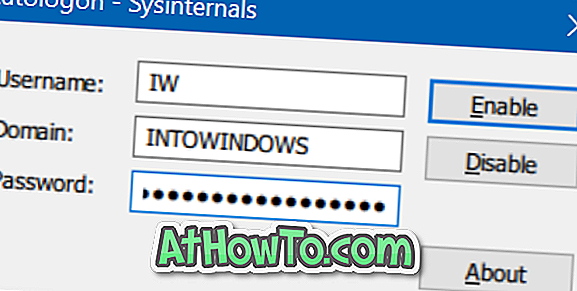
Довнлоад Аутологон
Без сумње, друга метода није тако једноставна као прва. Забавите се уз Виндовс 10!













